Cách đem nút Home iPhone X quay trở lại
Do sử dụng màn hình tràn viền tỷ lệ mới, iPhone X đã bị Apple thẳng tay loại bỏ hoàn toàn nút Home cứng, và các thế hệ iPhone kế tiếp nhiều khả năng cũng sẽ như vậy. Dù iPhone X vẫn được nhiều người đánh giá cao về thiết kế song đa phần vẫn cảm thấy lạ lẫm khi phải làm quen với giao diện và cách thao tác mới trên màn hình iPhone X. Và họ sẽ ước gì nút Home iPhone X sẽ quay trở lại.Video hướng dẫn cách đem nút Home lên iPhone X
Hãy thử dùng ngay nút Home "ảo mà thật" theo hướng dẫn dưới cách bật nút HOME ảo trên iPhone đây. Đầu tiên, hãy vào trình cài đặt iPhone: Settings > General > Accessibility. Sau đó kích hoạt tính năng Assistive Touch. Thậm chí, bạn có thể kéo nút Home này đi mọi nơi, thậm chí là ở vị trí ngay chính giữa sát cạnh dưới màn hình để cho quen thuộc. [caption id="" align="aligncenter" width="600"].jpg) Chẳng cần phải ra tiệm sửa chữa nâng cao nào cả, bất cứ ai cũng có thể làm ngay lập tức trong vòng 1 phút.[/caption]
Chẳng cần phải ra tiệm sửa chữa nâng cao nào cả, bất cứ ai cũng có thể làm ngay lập tức trong vòng 1 phút.[/caption]
- Tham khảo: Nút home iPhone 8 có gì mới so với iPhone 7?
Các cách sử dụng nút Home ảo AssistiveTouch
Để tận dụng tối đa sức mạnh của phím Home ảo, bạn hãy chỉ định các tác vụ tùy chỉnh để tương tác trực tiếp với biểu tượng AssistiveTouch. Có 22 hành động mà bạn có thể lựa chọn để áp dụng cho các tương tác với AssistiveTouch. [caption id="" align="aligncenter" width="600"].jpg) Cảm giác sử dụng phím Home ảo này cực thú vị[/caption]
Với Single-Tap (chạm 1 lần): Ở đây, hãy chuyển thành "Home", vì như thường lệ, nhấn nút Home cứng 1 lần sẽ về màn hình Home chính mặc định. Hoặc bạn có thể chọn Screenshot thì khi nhấn vào nút AssistiveTouch nó sẽ cho phép bạn chụp một ảnh chụp màn hình.
Còn với Double-Tap (chạm 2 lần liên tiếp): hãy chỉnh thành "Multitasking", tương đương với trình chuyển đổi đa tác vụ giữa các ứng dụng. Tương tự, bạn có thể chọn Long Press và 3D Touch, sau đó chọn hành động thích hợp. Chúc các bạn có một trải nghiệm thú vị với nút Home iPhone X “ảo mà thật” này nhé!
BÀI VIẾT LIÊN QUAN:
Cảm giác sử dụng phím Home ảo này cực thú vị[/caption]
Với Single-Tap (chạm 1 lần): Ở đây, hãy chuyển thành "Home", vì như thường lệ, nhấn nút Home cứng 1 lần sẽ về màn hình Home chính mặc định. Hoặc bạn có thể chọn Screenshot thì khi nhấn vào nút AssistiveTouch nó sẽ cho phép bạn chụp một ảnh chụp màn hình.
Còn với Double-Tap (chạm 2 lần liên tiếp): hãy chỉnh thành "Multitasking", tương đương với trình chuyển đổi đa tác vụ giữa các ứng dụng. Tương tự, bạn có thể chọn Long Press và 3D Touch, sau đó chọn hành động thích hợp. Chúc các bạn có một trải nghiệm thú vị với nút Home iPhone X “ảo mà thật” này nhé!
BÀI VIẾT LIÊN QUAN:


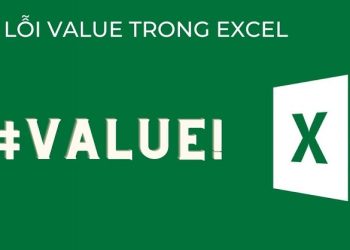





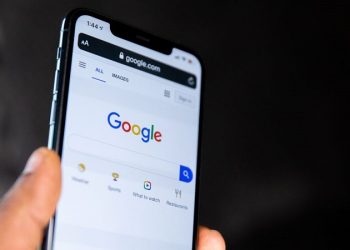




Email của bạn sẽ không được hiển thị công khai. Các trường bắt buộc được đánh dấu *
Tạo bình luận mới